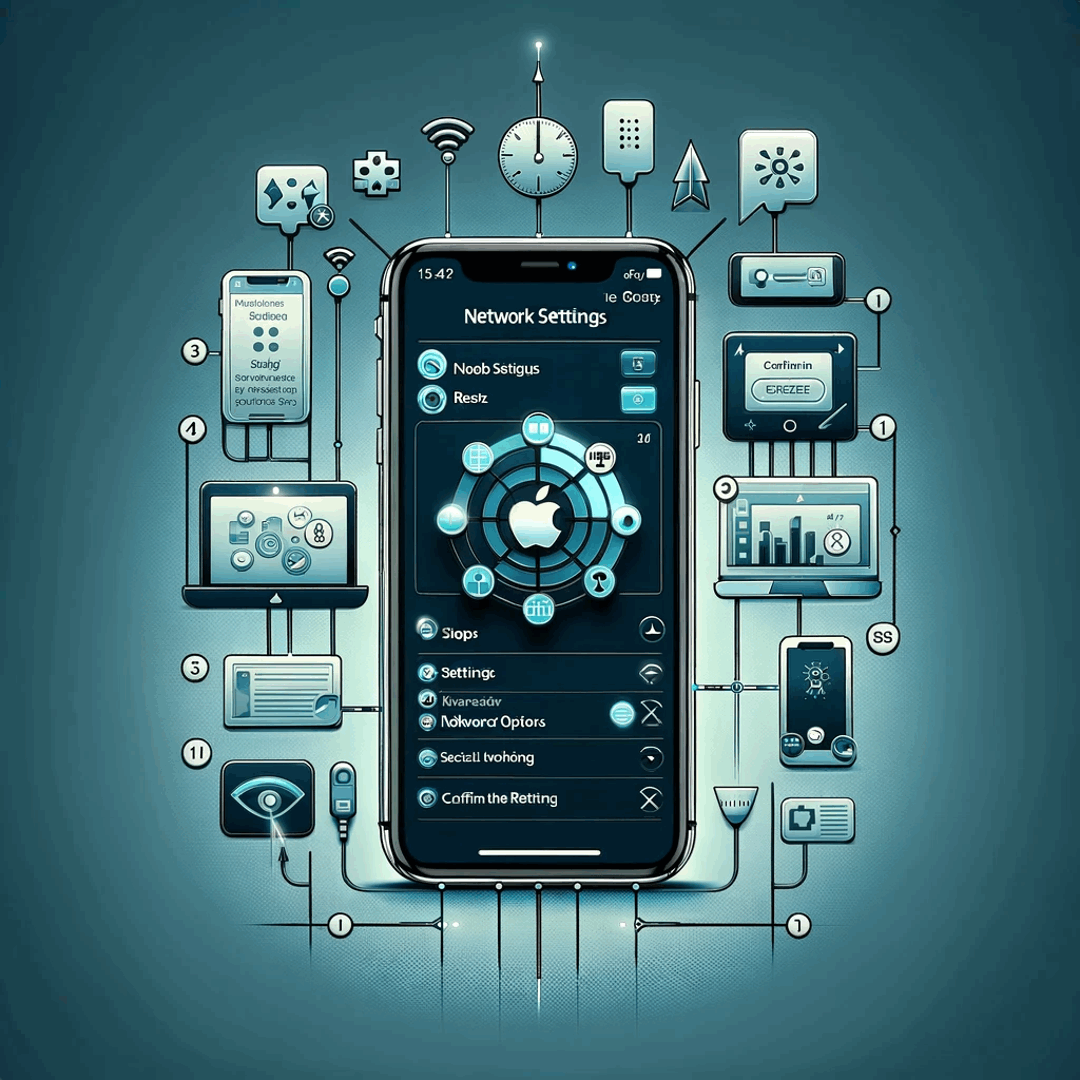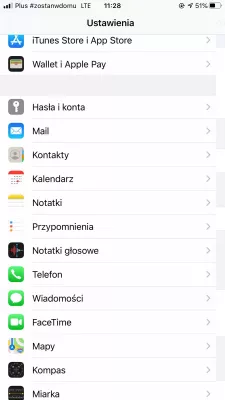Lähtestage võrgusätted Apple iPhone mõne lihtsa sammuga
Võrgu lähtestamine Apple iPhone
Kui Apple iPhone ei suuda mobiilandmesidega ühendada või Apple iPhone otsib võrke, kuid ei saa ühilduda ühegi mobiilsidevõrguga, on lahendus kõige tõenäolisemalt võrguadapteri lähtestamine, mis võimaldab Apple iPhone-l uuesti ühenduda nõutav võrk.
Kuidas taastada võrgu seadeid Apple iPhone
Võrgu lähtestusseadete sooritamiseks avage menüü Seaded> Üldine ja valige valik Lähtesta.
Nüüd valige Nulli võrguseaded, mida tuleb kinnitada, kui teete teistkordsel valikul Lähtesta võrgu sätted.
Apple logo kuvatakse, telefon käivitub uuesti ja proovib uuesti võrku ühendada.
WiFi-võrkude jaoks tuleb võimalikud paroolid uuesti sisestada.
Mida võrgu seadete lähtestab?
Võrguseadete lähtestamine vabastab kõik varem salvestatud WiFi-ühendused ja kõik need tuleb pärast võrgu lähtestamist ja telefoni taaskäivitamist uuesti sisestada.
Telefoni andmed ei lähe kaduma, välja arvatud WiFi-ühenduse paroolid ja andmed, mis pole enne telefoni taaskäivitamist salvestatud, näiteks sõnumite mustandid või mängude areng.
Korduma Kippuvad Küsimused
- Kuidas kiiresti võrguseadeid lähtestada?
- Minge Seaded> Üldine ja valige suvand RESET. Valige lähtestamise võrgu sätted, mida tuleb kinnitada, valides võrgu sätted teist korda. Ilmub Apple'i logo, telefon taaskäivitab ja proovib võrguga uuesti ühenduse luua.
- Kuidas Apple iPhone 13 Pro Max Lähtestage võrgu sätted?
- Avage rakendus Seaded oma iPhone 13 Pro Max. Kerige alla ja koputage Üldine. Üldises seadetes puudutage nuppu Lähtestamine. Valige Lähtestage võrgu sätted. Teil võib paluda sisestada oma pääsukoodi või kasutada autentimiseks puudutuse ID/Face ID. Kinnitage oma otsust, koputades uuesti Lähtesta võrguseaded uuesti, kui seda palutakse. Teie iPhone 13 Pro Max lähtestab nüüd oma võrguseaded.
- Kuidas teha võrgu lähtestamist iPhone 8 -s?
- Minge oma iPhone 8 rakendusele Seaded. Kerige alla ja puudutage Üldine. Kerige edasi ja koputage nuppu Lähtestamine. Valige valikute hulgas Lähtestage võrgu sätted. Ilmub hoiatussõnum, teatades teile, et see toiming eemaldab kogu salvestatud WI
- Milliseid probleeme saab lahendada, lähtestades iPhone'is võrguseaded ja kuidas seda tehakse?
- Lähtestamine võib lahendada selliseid probleeme nagu ühenduvusprobleemid või võrguvead. Seda tehakse seadete kaudu> Üldine> Lähtestamine> Lähtestage võrguseaded.

Michel Pinson on reisihuviline ja sisulooja. Kirg hariduse ja uurimise vastu ühendas ta teadmiste jagamise ja teiste inspireerimisel haridussisu võlumise kaudu. Viies maailma kokku, andes inimestele ülemaailmse teadmise ja kõndimise tunde.